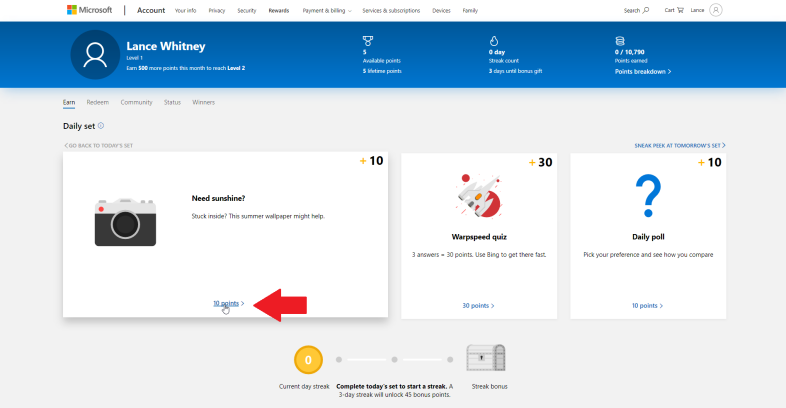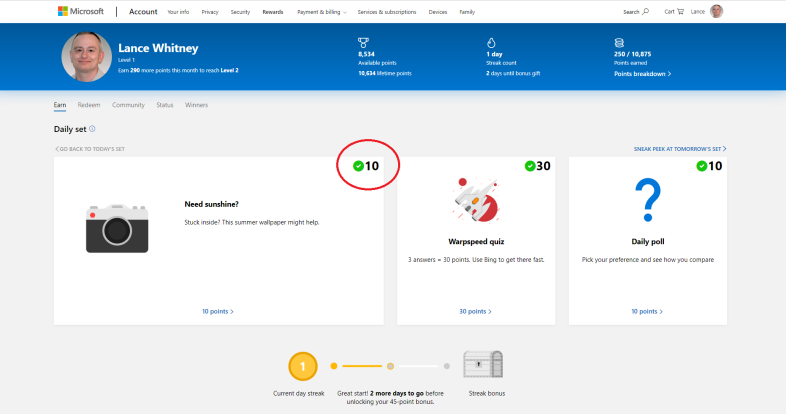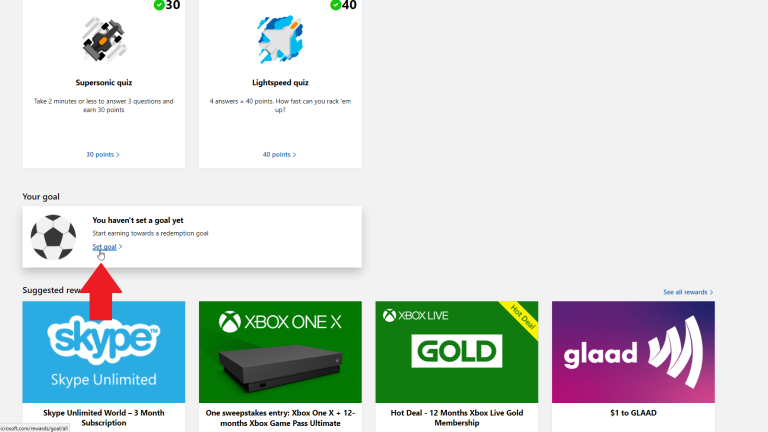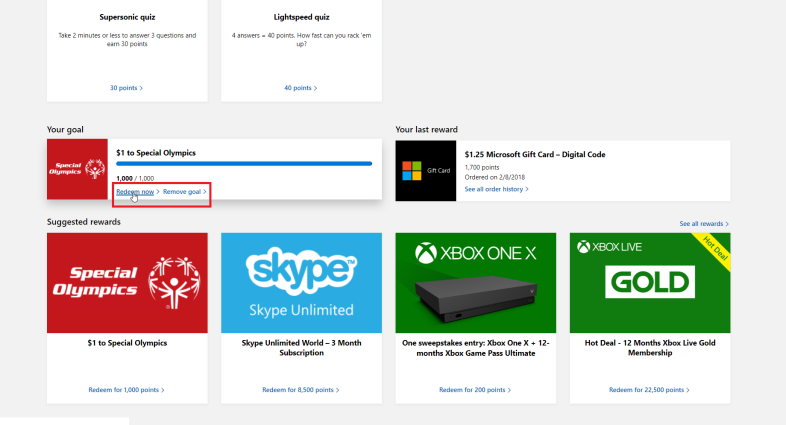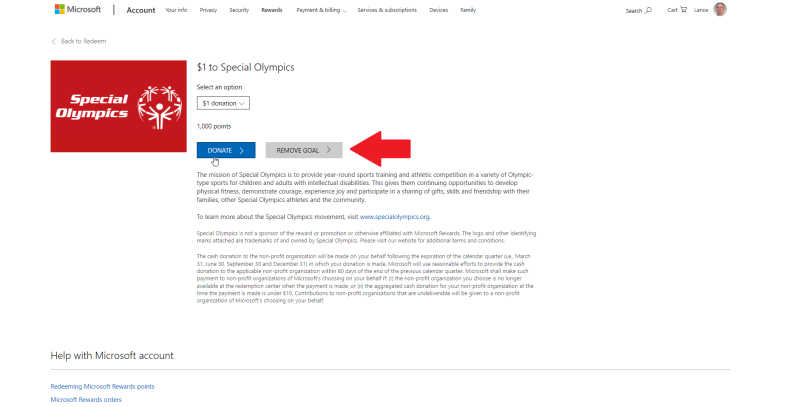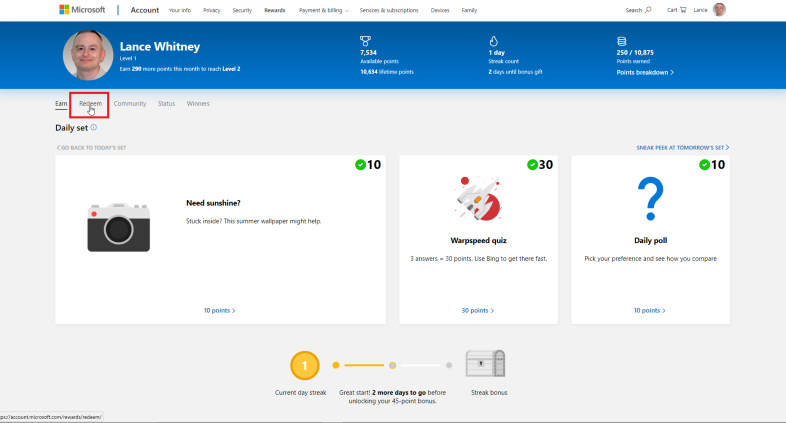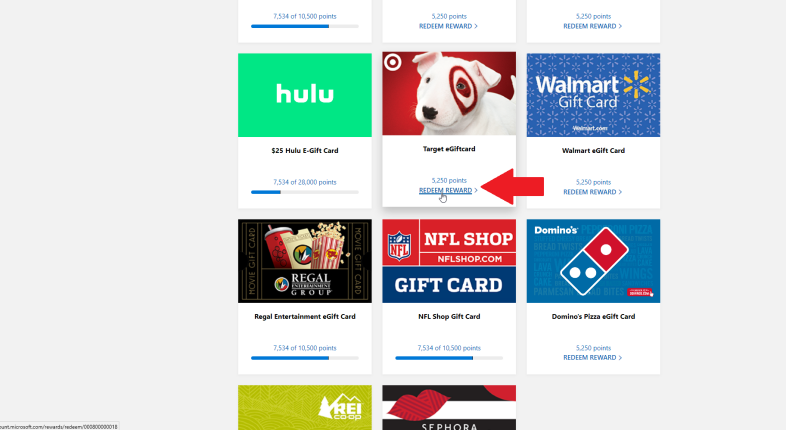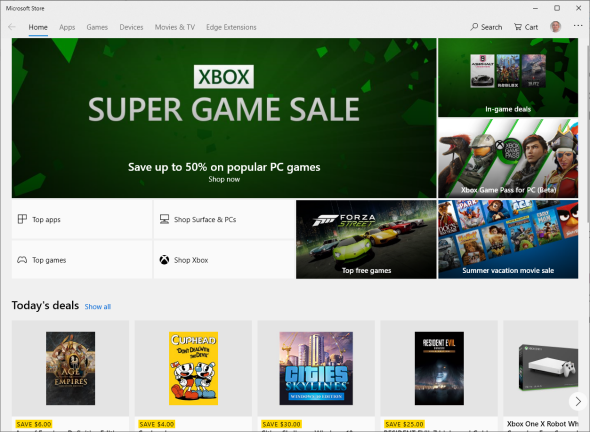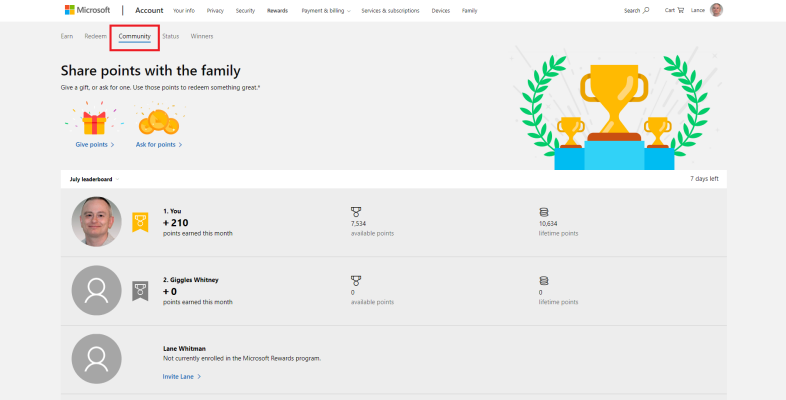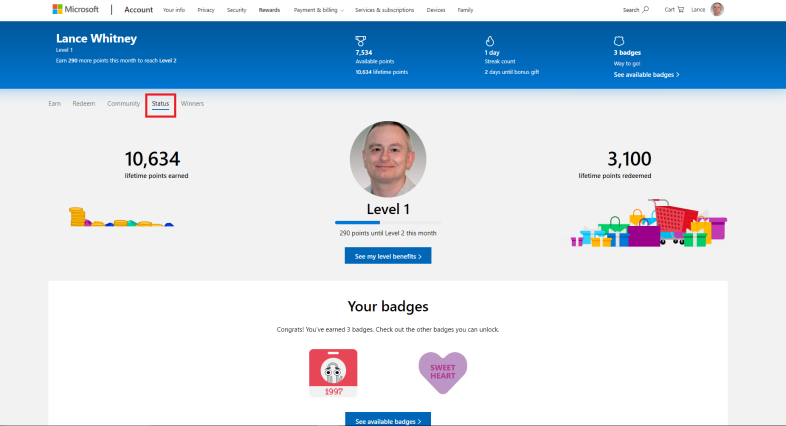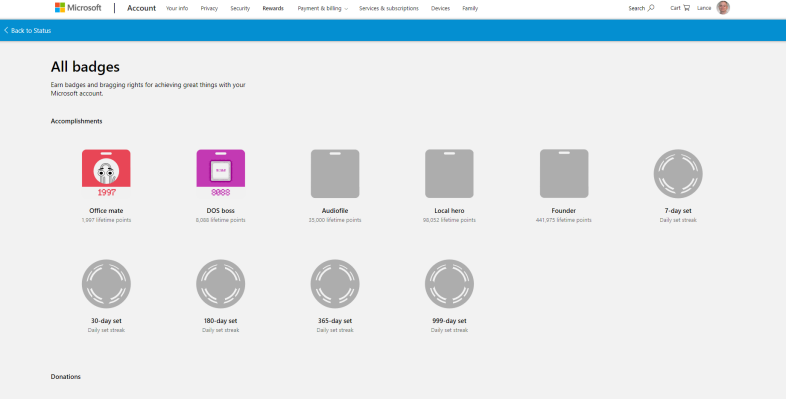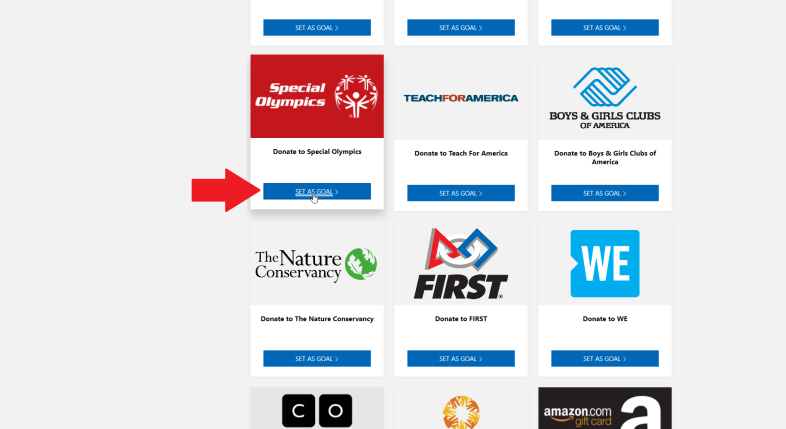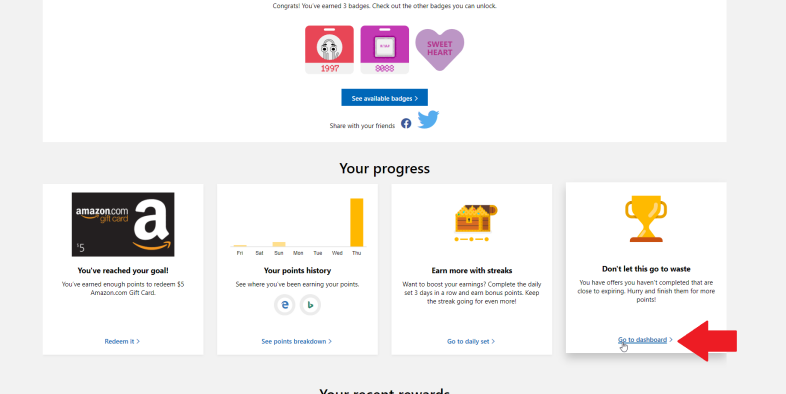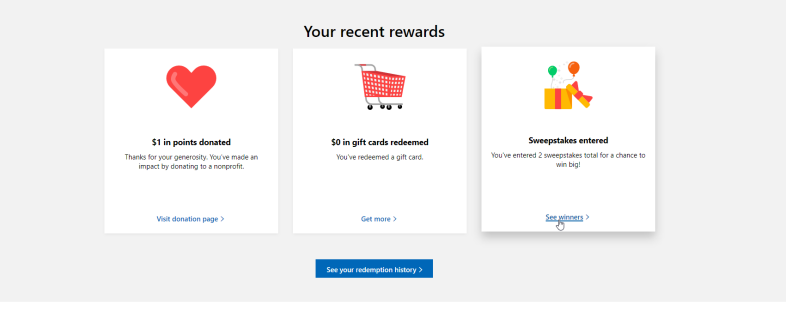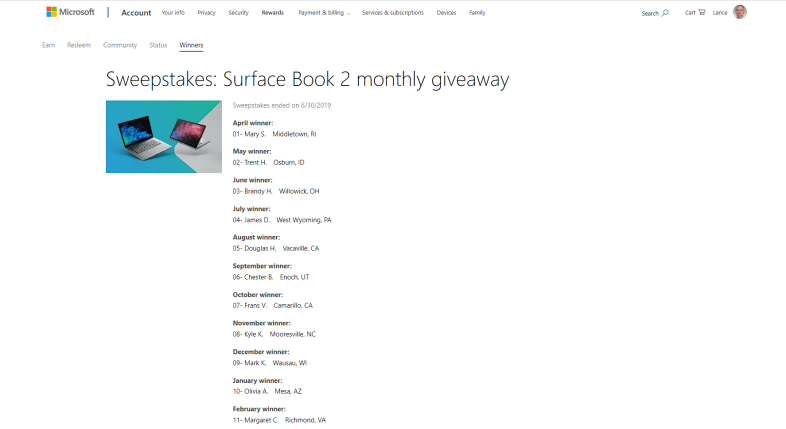無料でいくつかのクールなものを手に入れることに興味がありますか? Microsoft Rewardsプログラムを使用すると、オンラインクイズの受験、Microsoft Edgeでの閲覧、Microsoft Bingを使用したアイテムの検索など、特定のタスクを実行してポイントを増やすことができます。
その見返りとして、人気のある小売店のギフトカードを獲得したり、特定の商品の割引を受けたり、アパレルを獲得したり、より収益性の高い商品の懸賞に参加したり、慈善団体に寄付したりできます。 これがどのように機能するか見てみましょう。
マイクロソフトアカウント

まず、特典を利用するにはMicrosoftアカウントが必要です。 お持ちでない場合は、アカウント作成ページにアクセスして設定してください。 アカウントにログインし、Microsoft Rewardsサイトを参照して、ページの下部にある[無料で参加]をクリックします。 MicrosoftはEdgeの使用に対してポイントを付与するため、MicrosoftEdgeブラウザーから始めるのが最善です。
はじめに
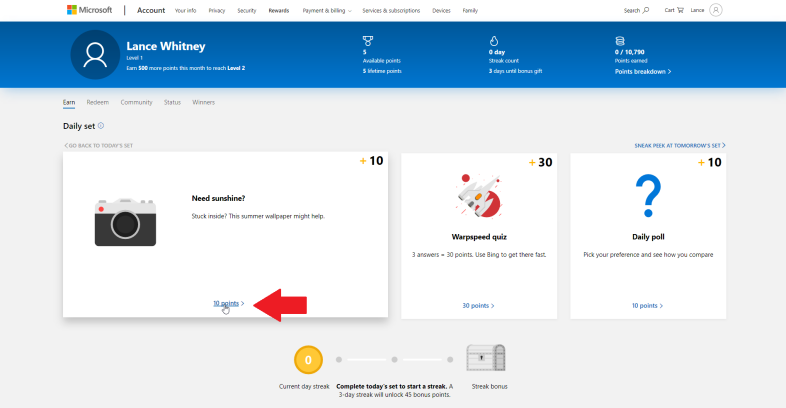
マイクロソフトは、ポイントの獲得を開始するために実行できるさまざまなクイズ、投票、およびその他のタスクを備えたリワードプログラムにあなたを歓迎します。 各タスクには、報酬として獲得できるポイントがリストされています。 興味のあるものを見つけて、獲得できるポイント数を示すリンクをクリックしてください。
タスクを完了する
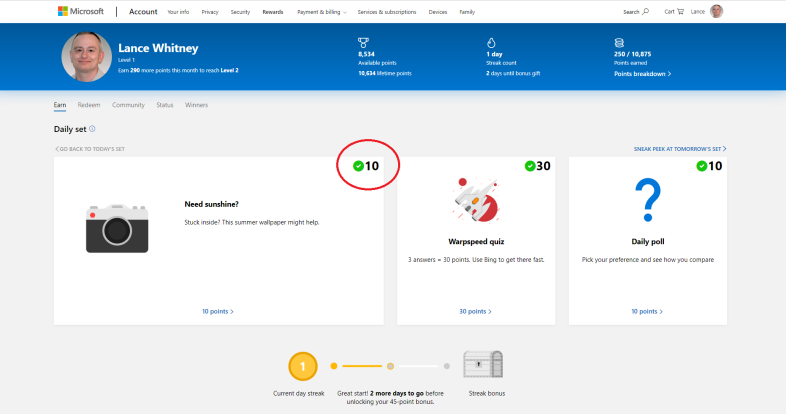
各タスクを完了した後、合計ポイントを確認するためにブラウザを更新する必要がある場合があります。 完了したタスクごとに、そのタスクのボックスにチェックマークが表示され、獲得したポイントが表示されます。
目標を発見する
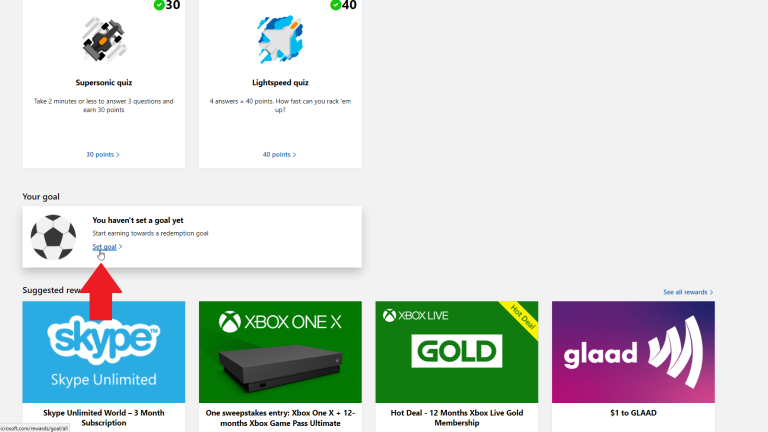
いくつかのタスクを実行した後、目標を設定することをお勧めします。 ページを下にスクロールして[目標]セクションに移動し、[目標を設定]へのリンクをクリックします。 デフォルトでは、[目標]ページには、提案されたすべての目標が表示されます。 [購入]、[勝つ]、または[寄付]をクリックして、結果をフィルタリングできます。 また、並べ替えを[低価格から高価格]または[高価格から低価格]に変更することで、結果を並べ替えることができます。
目標を設定します
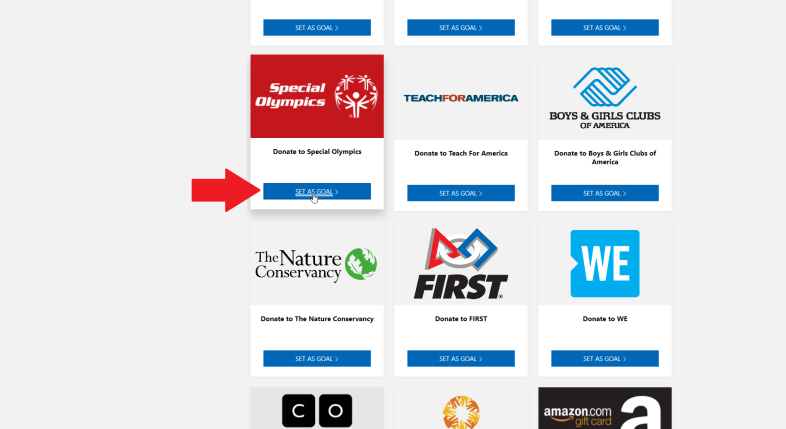
興味のある報酬を探して、[目標として設定]をクリックします。 ギフトカード、懸賞への参加、慈善団体への寄付など、さまざまな特典から選択できます。
完全な目標
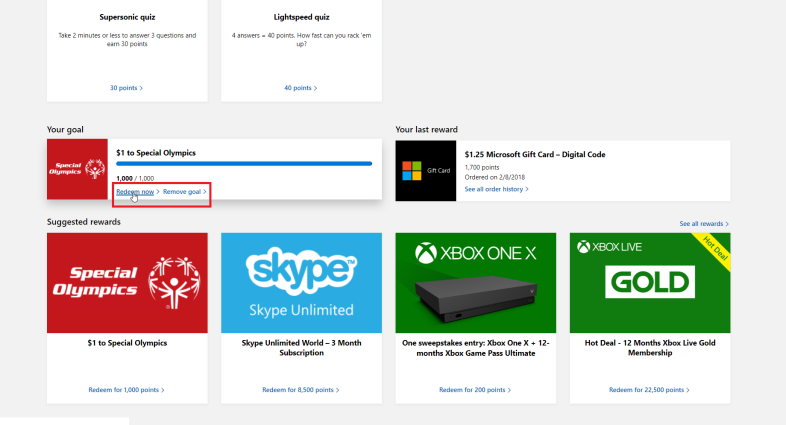
メインのリワードページに戻ります。 画面を下にスクロールして[目標]ウィンドウを表示し、選択した目標を引き換えるのに必要なポイント数を確認します。 十分なポイントがある場合は、[今すぐ交換]リンクをクリックして、この目標にポイントを交換します。
目標のページで、慈善目的またはプログラムを選択した場合は[寄付]ボタンをクリックし、懸賞を選択した場合は[懸賞を入力]ボタンをクリックし、別の種類の報酬を選択した場合は[特典を利用]ボタンをクリックします。 次に、報酬を確認します。
目標を削除する
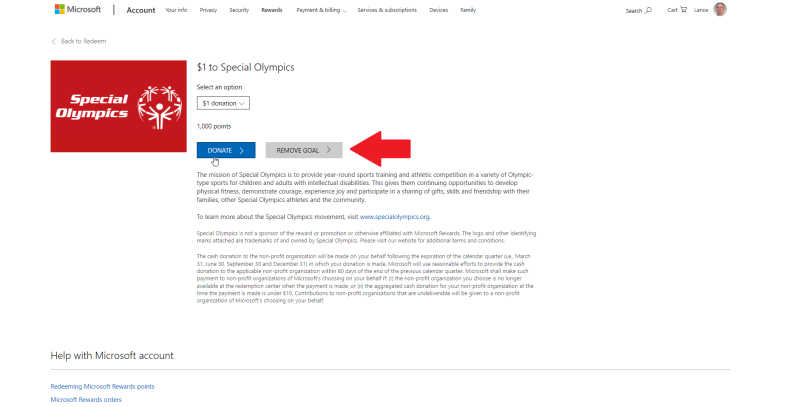
メインのリワードページに戻ります。 [目標]ウィンドウまで下にスクロールします。 別の目標を選択する場合は、[目標を削除]へのリンクをクリックしてください。 次に、[目標を設定]へのリンクをクリックして、別の目標を選択します。
ポイントの交換
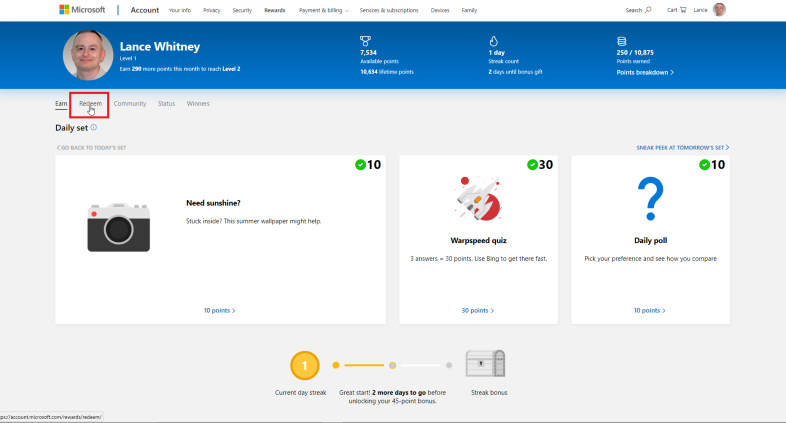
メインのリワードページの上部で、利用可能なポイント、獲得した合計ポイント、およびポイントの内訳を確認して、ポイント数を確認できます。 目標を設定するかどうかに関係なく、いつでもポイントを報酬やその他のアイテムと交換することができます。 上部にある[引き換え]の見出しをクリックします。
特典を選択
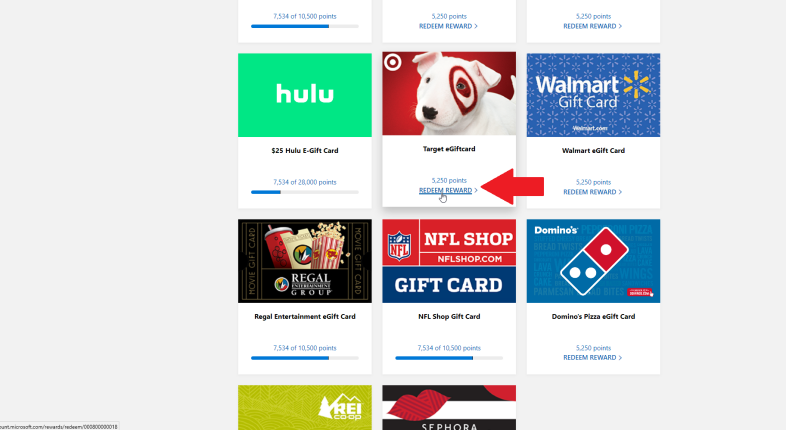
さまざまな報酬を閲覧します。 特定の報酬に十分なポイントがある場合は、そのアイテムの報酬を利用するためのリンクが表示されます。 十分なポイントがない場合は、グラフに現在のポイント数とその特典を利用するために必要なポイント数が表示されます。 興味があり、十分なポイントがある場合は、特典を利用するためのリンクをクリックしてください。
ポイントの獲得方法
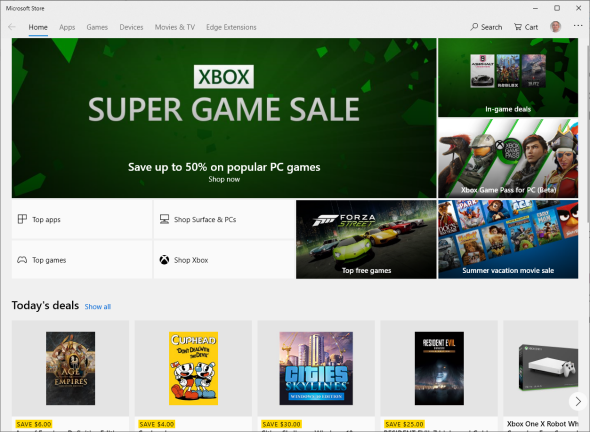
Microsoftアカウントでサインインする場合、クイズに答えたり投票に記入したりせずにポイントを獲得する方法は他にもあります。 前述のように、MicrosoftのEdgeブラウザーを使用するか、Bingで検索することにより、ポイントを獲得できます。 それらを一緒に使用して、さらに稼ぎましょう。

特典の対象となるその他の検索アクティビティには、Windows 10デバイスのタスクバーにある検索ボックスを使用してCortanaを介してBingで検索する、モバイルデバイス、Xbox One、WindowsのMicrosoftStoreアプリを使用してオンラインMicrosoftStoreからアイテムを購入するなどがあります。 10または8.1、またはWeb。 Xbox Oneで特定のゲームをプレイしたり、特定のクエストを完了したりすると、ポイントも獲得できます。
マイクロソフトファミリーで稼ぐ
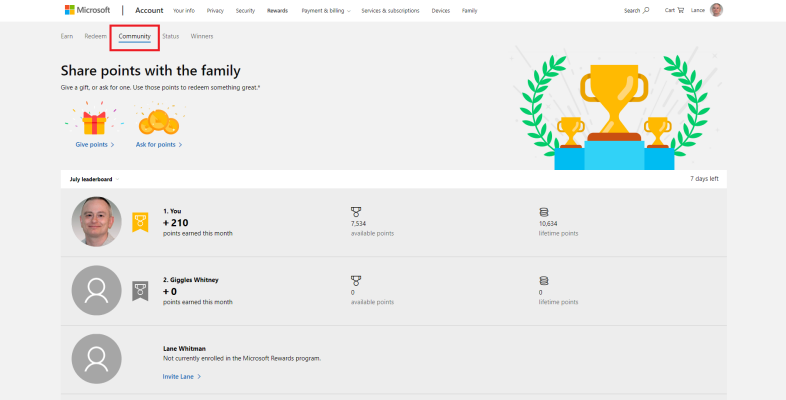
他の家族とMicrosoftファミリーを作成した場合は、他の家族とポイントを共有できます。 [特典]ページで、上部にある[コミュニティ]の見出しをクリックします。 ここでは、他の家族をリワードプログラムに招待したり、すでにリワードプログラムに参加している他のメンバーにポイントを付与したり、ポイントを要求したりできます。
リワードステータス
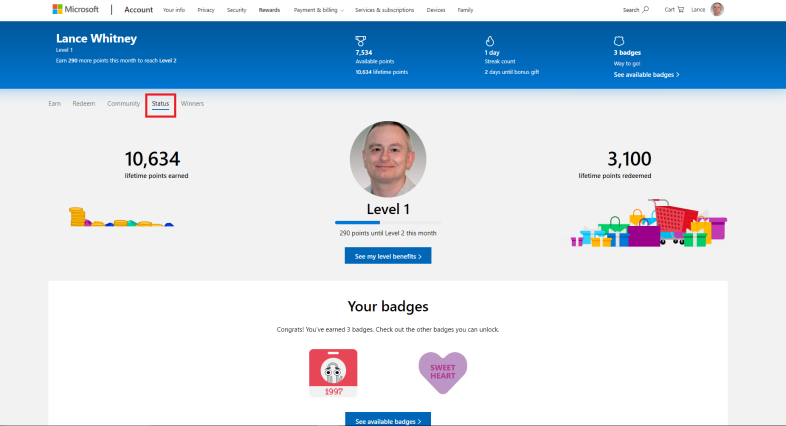
次に、ページ上部の[ステータス]見出しをクリックします。 ここでは、獲得したポイント、レベル(レベルが高いほど、より多くのメリットが得られます)、交換したポイント、獲得したバッジ、進捗状況、最近の報酬など、報酬ステータスの詳細を確認できます。
レベルアップするための追加のメリットは何ですか? Xbox Liveゴールドでレベル1、レベル2、およびレベル2で得られるものを表示するには、[レベルのメリットを表示]をクリックします。
バッジを表示
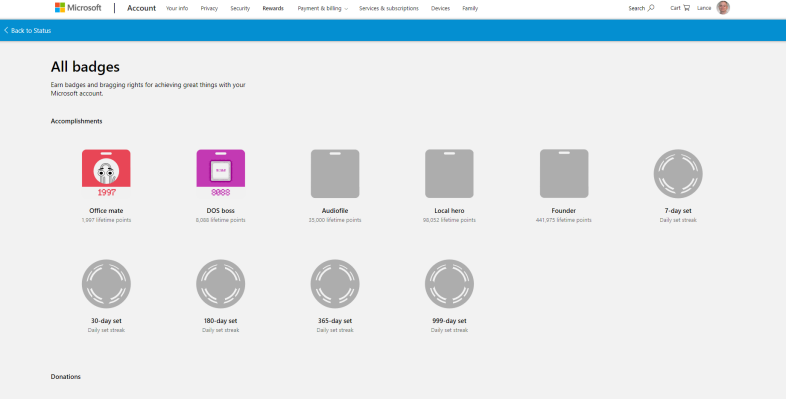
ポイントを獲得すると、さまざまなバッジがもらえます。 これらのバッジは、[ステータス]ページで[利用可能なバッジを表示]をクリックして表示できます。 バッジは実際には報酬を獲得しません。 それらは、自慢する権利の視覚的なステータスシンボルのようなものです。
進捗状況を表示
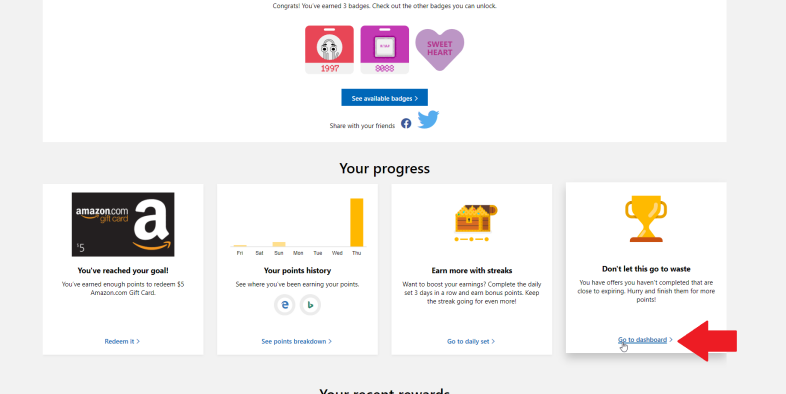
[ステータス]ページには、[進捗状況]というセクションがあり、ポイントの獲得方法を確認できます。 このセクションから、リンクをクリックして特典を利用したり、ポイントの内訳を確認したり、毎日の質問やクイズに移動してボーナスポイントを獲得したり、ダッシュボードに移動したりできます。
最近の報酬
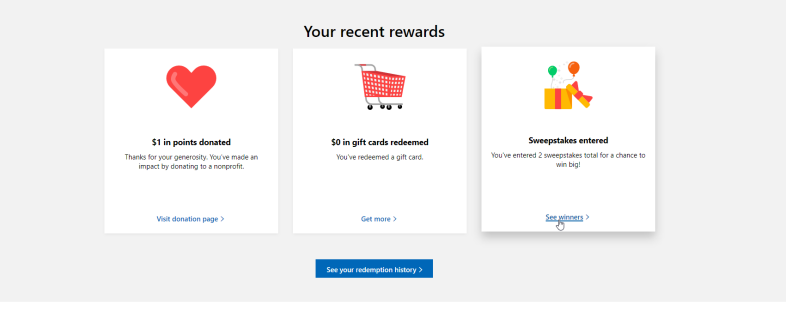
[ステータス]ページには、[最近の報酬]というセクションがあります。 このセクションから、寄付ページを表示したり、ギフトカードを利用したり、入力した懸賞の結果を確認したりできます。
以前の受賞者を表示
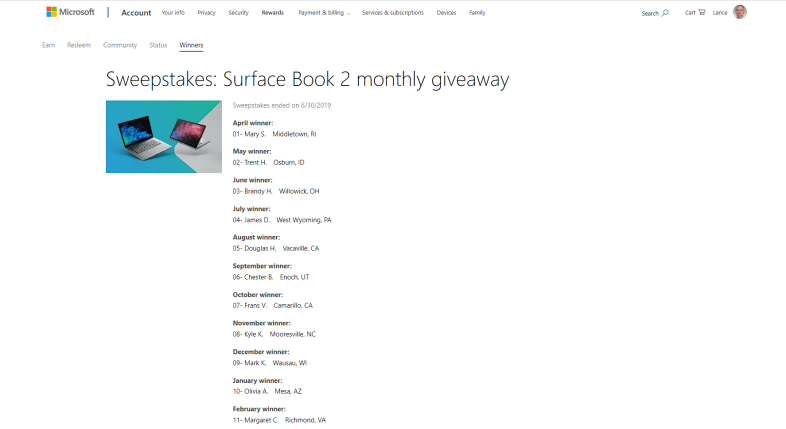
誰があなたの前で大きな賞を獲得したかを見たいですか? 賞品のリストを表示するには、[ステータス]ページの上部にある[受賞者]をクリックします。 報酬をクリックして、受賞者の名前と場所を確認してください。